3 طرق لإصلاح Battle.net Launcher Crashing عند بدء التشغيل (09.16.25)
تعطل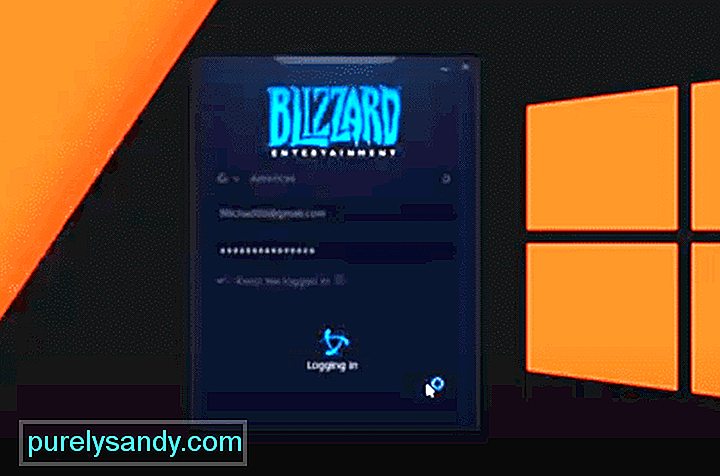 battle.net launcher عند بدء التشغيل
battle.net launcher عند بدء التشغيل إن المشكلة الرئيسية الوحيدة التي يشتكي منها المستخدمون مع مشغل Blizzard هي أنه في بعض الأحيان قد يكون من الصعب تنزيل الألعاب أو تحديثها. على الرغم من أن Blizzard تحاول التخلص من مشكلات التصحيح ، إلا أنه لا يزال من الممكن حدوثها من وقت لآخر. بخلاف ذلك ، فهي منصة صلبة للألعاب وواحدة من أفضل المشغلات عندما تنظر إلى الخدمة التي تقدمها.
لسوء الحظ ، قال بعض المستخدمين إن مشغل Battle.net الخاص بهم يتعطل عند بدء التشغيل. على الرغم من أن هذه المشكلة نادرة جدًا ، فإليك بعض الحلول التي يمكن أن تساعدك في إصلاح خطأ بدء التشغيل باستخدام مشغل Battle.net الخاص بك.
كيفية إصلاح Battle.net Launcher Crashing عند بدء التشغيل؟ Folderلإصلاح خطأ التشغيل ، يجب أن تحاول تنظيف مجلدات ذاكرة التخزين المؤقت من جهاز الكمبيوتر الخاص بك. من المحتمل أن يكون خطأ بسيطًا يمكن إصلاحه عن طريق مسح ملفات ذاكرة التخزين المؤقت Blizzard. تحتاج إلى الانتقال إلى المجلد "٪ ProgramData٪" للوصول إلى دليل ذاكرة التخزين المؤقت. من هناك احذف أي أسماء مجلدات مثل Blizzard Entertainment ثم يمكنك تشغيل عميل Battle.net مرة أخرى. يمكنك أيضًا استخدام مفتاح Win + R ثم كتابة اسم مجلد بيانات البرنامج المذكور أعلاه للانتقال إلى مجلد ذاكرة التخزين المؤقت. بعد القيام بذلك ، قم أيضًا بإعادة تشغيل جهاز الكمبيوتر الخاص بك مرة واحدة ثم قم بتشغيل التطبيق.
هناك شيء آخر تحتاج إلى التحقق منه وهو أن عميل Blizzard لديه أذونات المسؤول حتى لا يقاطع نظام التشغيل العميل من التشغيل. إذا لم تكن متأكدًا ، فانتقل إلى ملف التنفيذ الخاص بالعميل ثم انقر بزر الماوس الأيمن فوقه. سترى خيار "التشغيل كمسؤول" أعلى القائمة المنسدلة. انقر فوق ذلك وسيبدأ المشغل دون مشاكل أخرى. يمكن العثور على ملف التنفيذ في ملفات برنامج C اعتمادًا على المكان الذي قمت بتثبيت العميل فيه.
أحد الأسباب التي تجعلك الوقوع في هذا الخطأ يمكن أن يكون مسار هدف غير صالح. قد يكون هذا هو سبب استمرار تعطل عميلك كلما حاولت تشغيله. لحسن الحظ ، يمكنك بسهولة حل هذه المشكلة من خلال الانتقال إلى خصائص الاختصار ثم الانتقال إلى خيار المسار الهدف. من هناك ، ستحتاج إلى تغيير المسار الهدف من مشغل Battle.net إلى ملف تنفيذ battle.net ثم استخدام الاختصار مرة أخرى. هذا الإصلاح مخصص فقط للمستخدمين غير القادرين على تشغيل المشغل باستخدام اختصار سطح المكتب.
هناك بعض الأشياء الأخرى التي يجب عليك التحقق منها إذا لم يتم حل المشكلة في هذه المرحلة. أولاً ، استخدم مدير المهام وتأكد من عدم تشغيل أي برامج أمان أو تطبيقات أخرى في الخلفية. ثم استخدم مدير المهام لإنهاء جميع العمليات المتعلقة بمشغل battle.net ثم تشغيل العميل مرة أخرى. ثم استخدم الاختصار وقم بتشغيل التطبيق مرة أخرى لمعرفة ما إذا كان العميل الخاص بك قد تعطل عند بدء التشغيل. إذا تم إصلاح المشكلة ، فإن أحد برامج الأمان لديك يتسبب في حدوث مشكلات للعميل وتحتاج إلى تهيئته وفقًا لذلك.
إذا لا يزال Battle.net يتعطل عند بدء التشغيل حتى بعد اتباع الخطوات المذكورة أعلاه ، ثم حاول إزالة العميل من جهاز الكمبيوتر الخاص بك إلى جانب جميع الملفات المتعلقة بالعميل. امسح مجلدات ذاكرة التخزين المؤقت ثم أعد تشغيل الكمبيوتر. استخدم المستعرض الخاص بك لتنزيل العميل مرة أخرى ثم قم بتثبيته على جهاز الكمبيوتر الخاص بك. هناك احتمال أن يكون المشغل السابق قد تعرض للتلف وسيعمل كل شيء بشكل جيد مع المشغل الجديد. سيستغرق الأمر حوالي 10 دقائق ولكن من المرجح أن يتم حل مشكلتك بعد ذلك.
يمكنك أيضًا محاولة الوصول إلى أعضاء الدعم الفني من خلال الانتقال إلى منتديات Blizzard وإنشاء سلسلة رسائل بخصوص مشكلة التعطل. إذا لم تساعدك أي من خطوات استكشاف الأخطاء وإصلاحها العامة في حل المشكلة ، فإن الخيار الأفضل هو أن تطلب من محترف إرشادك خلال المشكلة. فريق الدعم الفني مستجيب للغاية ويمكنك الاتصال بهم عن طريق إرسال تذكرة أو استخدام منتديات Blizzard. تمكن معظم اللاعبين من التغلب على مشكلة المشغل عن طريق مسح مجلد ذاكرة التخزين المؤقت ، ولكن إذا لم تكن محظوظًا ، فسيساعدك دعم Blizzard على إصلاح أي مشكلة تواجهها مع العميل.
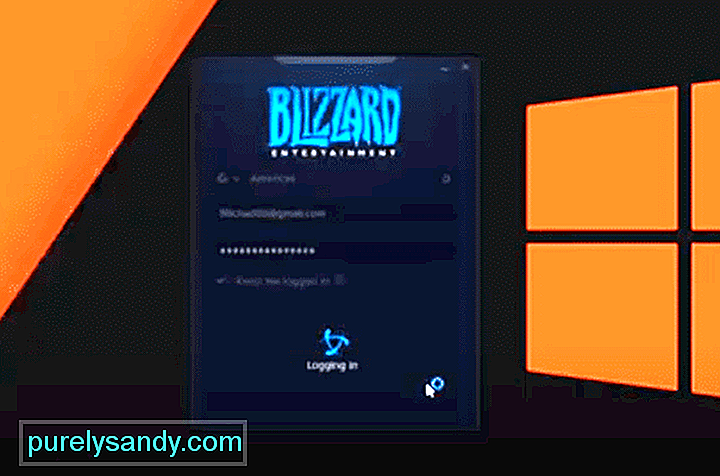
فيديو يوتيوب: 3 طرق لإصلاح Battle.net Launcher Crashing عند بدء التشغيل
09, 2025

